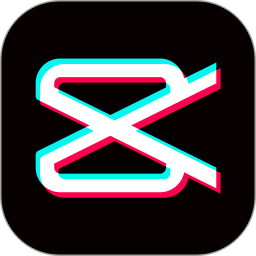轻松学会光盘制作全步骤
在数字化时代,光盘作为一种传统的存储媒介,仍然在许多场合扮演着重要角色。无论是制作个人回忆录、企业宣传资料,还是存储学习资料,光盘都是一个可靠的选择。下面,我们就来详细了解一下光盘制作的完整步骤,从准备材料到最终成品,每一个细节都不容忽视。
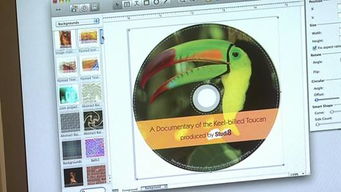
首先,你需要准备一些基本的材料和工具,包括空白光盘、光盘刻录软件、一台带有刻录功能的电脑、以及可能需要的数据或音频视频文件。在选择空白光盘时,要根据自己的需求来确定类型和容量。常见的光盘类型有CD、DVD和蓝光光盘,容量分别为700MB、4.7GB和25GB(或更高),选择时需确保目标内容能够完全存储。

接下来是安装和设置光盘刻录软件。市面上有很多免费的和付费的光盘刻录软件可供选择,如Nero、ImgBurn、CDBurnerXP等。这些软件通常都具备数据刻录、音频视频刻录以及光盘复制等多种功能。安装完成后,打开软件,根据界面提示进行必要的设置,如选择刻录设备、设置刻录速度等。一般来说,较低的刻录速度能够提高刻录成功率,但也会延长刻录时间,需要根据自己的需求进行权衡。

在正式开始刻录之前,还需要对要刻录的文件进行整理和优化。对于数据文件,建议进行必要的压缩和整理,以节省空间并提高读取速度。对于音频和视频文件,可以使用专业的转换软件将它们转换为适合光盘存储的格式,如MP3、AVI、MP4等。同时,还要注意文件的命名和分类,以便在光盘上进行快速查找。
一旦所有准备工作就绪,就可以开始刻录过程了。在光盘刻录软件中,点击“新建刻录项目”或类似的按钮,然后根据提示选择要刻录的文件或文件夹。在这个过程中,你可以设置光盘的卷标、文件系统类型(如FAT32或NTFS)以及是否创建启动光盘等选项。需要注意的是,创建启动光盘需要特定的启动文件和配置,对于普通用户来说可能比较复杂,建议在有经验的人的指导下进行。
在选择好要刻录的内容后,点击“开始刻录”或类似的按钮,软件就会开始将文件写入空白光盘中。在这个过程中,你需要保持电脑的稳定运行,并避免进行其他可能干扰刻录进程的操作。如果出现任何错误或警告信息,应及时查看并采取相应的措施。例如,如果刻录过程中出现“缓冲区欠载”错误,可以尝试降低刻录速度或关闭其他占用大量系统资源的程序。
刻录完成后,软件通常会弹出提示窗口,告知你刻录是否成功。此时,你可以通过电脑上的光驱或外置光驱来读取光盘,检查其中的文件是否完整且可正常访问。如果一切正常,那么恭喜你,你已经成功制作了一张光盘!
不过,在正式使用之前,还有一步不容忽视的步骤——光盘封面设计和打印。一个美观且实用的光盘封面不仅能够吸引人们的注意,还能提供关于光盘内容的重要信息。你可以使用专业的设计软件(如Adobe Illustrator、Photoshop等)或在线服务来创建自己的光盘封面设计。在设计过程中,要注意选择合适的颜色、字体和图片元素,并确保它们能够清晰地传达出光盘的主题和内容。
完成设计后,就可以使用光盘打印机或喷墨打印机配合光盘打印纸来打印封面了。在打印之前,要确保打印机已经正确安装并配置好相应的纸张和墨水。然后,将设计好的封面文件导入到打印软件中,进行必要的预览和调整。最后,将空白光盘放入打印机中,按照提示进行打印即可。
除了以上提到的步骤外,还有一些额外的注意事项和技巧可以帮助你提高光盘制作的成功率和质量。例如,在刻录过程中要保持电脑的良好通风和散热;在选择光盘时要考虑其兼容性和耐用性;在存储光盘时要避免阳光直射和高温潮湿的环境等。此外,对于经常需要制作光盘的用户来说,购买一台质量可靠的光盘刻录机也是一个明智的选择。
总之,光盘制作虽然看似简单,但其中涉及的步骤和细节却不少。只有掌握了正确的方法和技巧,并严格按照流程进行操作,才能制作出高质量的光盘来。希望以上内容能够对你有所帮助,让你在光盘制作的道路上更加得心应手!
- 上一篇: 从性感魅力到清新脱俗:麦穗烫发型编发大变身
- 下一篇: 掌握Cydia使用技巧,轻松上手!
-
 轻松学会!风筝制作全步骤图解资讯攻略01-09
轻松学会!风筝制作全步骤图解资讯攻略01-09 -
 轻松学会!面包机制作面包全步骤图解+实战技巧分享资讯攻略11-07
轻松学会!面包机制作面包全步骤图解+实战技巧分享资讯攻略11-07 -
 轻松学会!格子字制作全步骤指南资讯攻略01-24
轻松学会!格子字制作全步骤指南资讯攻略01-24 -
 轻松学会:考勤表制作全教程资讯攻略11-19
轻松学会:考勤表制作全教程资讯攻略11-19 -
 轻松学会:硬盘分区全步骤指南资讯攻略11-16
轻松学会:硬盘分区全步骤指南资讯攻略11-16 -
 轻松学会:宽带安装全步骤资讯攻略02-02
轻松学会:宽带安装全步骤资讯攻略02-02